Windows10系统之家 - 安全纯净无插件系统之家win10专业版下载安装
时间:2020-01-16 10:12:01 来源:Windows10之家 作者:huahua
Win10时间轴Timeline是Win10开启的一项功能,相当于用户的计算机使用记录。该功能允许用户以简单的方式管理在最近30天内在操作系统中运行的程序以及正在运行的程序。用户可自行开启或关闭Win10时间轴。下面介绍Win10时间轴Timeline的使用方法。
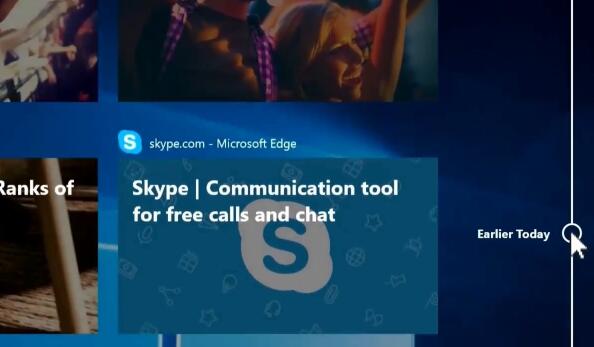
Win10时间轴Timeline的使用方法
第一步、按下Win+I组合键打开Windows 设置,单击其中“隐私”项目
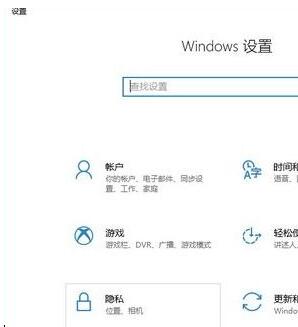
第二步、在隐私窗口左侧,点击切换到活动历史记录选项卡。在右侧窗口,我们点击勾选以下两个选项:
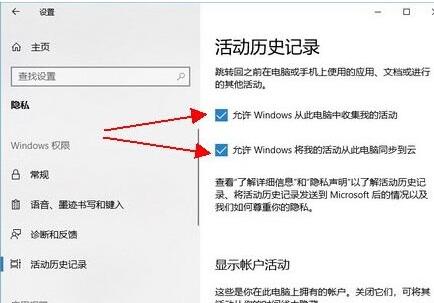
1、允许Windows从这台计算机收集我的活动是您向操作系统授予收集活动权限的选项。温馨提示:必须保证此选项开启才能使时间轴正常工作。
2、允许Windows将我的活动从此计算机同步到云计算是您授予将活动历史记录同步到Windows帐户的权限的选项。
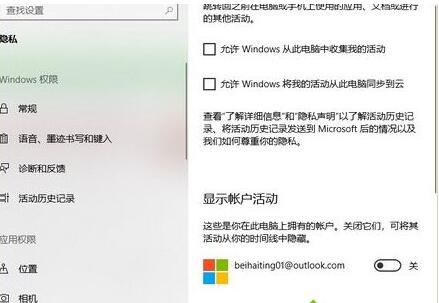
温馨提示:开启此功能后,用户在该计算机上使用的应用程序列表将与用Microsoft帐户标识的其余计算机同步。
热门教程
热门系统下载
热门资讯





























